Blender (Version 2.9)をインストールします。
BlenderのWebページ(https://www.blender.org)を開きます。下図のページが表示されます。
ページ内の[Download Blender 2.9x]のボタンをクリックします。
ダウンロードページが表示されます。ページ上部の[Download Blender 2.9x]のボタンをクリックします。
ページが切り替わり、インストーラーのダウンロードが始まります。
インストーラーがダウンロードできました。
インストーラーを実行します。下図のウェルカムメッセージダイアログが表示されます。[Next]ボタンをクリックします。
[End-User License Agreement]画面が表示されます。
ウィンドウ下部の[I accept the terms in the License Agreement]のチェックボックスをクリックしてチェックをつけます。
[Custom Setup]画面が表示されます。今回はデフォルトのままとします。[Next]ボタンをクリックします。
[Ready to install Blender]画面が表示されます。[Install]ボタンをクリックしてインストールを開始します。
インストールが始まります。
インストールが完了すると下図の画面が表示されます。[Finish]ボタンをクリックしてインストーラーを終了します。
インストールが完了すると、スタートメニューの[最近追加されたもの]にBlenderのショートカットが追加されます。
また、[B]の項目に "Blender" のフォルダが追加されます。フォルダ内にBlenderのショートカットが追加されています。
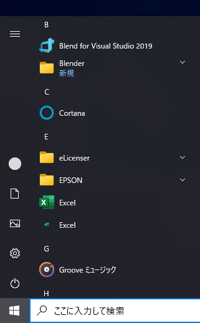
BlenderのショートカットをクリックしてBlenderを起動します。下図のウィンドウが表示されます。
中央のダイアログで初期設定をします。Language のコンボボックスをクリックします。言語の一覧が表示されます。[Japanese (日本語)]の項目をクリックします。
必要であれば、他の設定項目も変更します。今回はデフォルトのままとします。設定後、ダイアログ右下の[Next]ボタンをクリックします。
下図の画面に切り替わります。[新規ファイル]セクションの[General]の項目をクリックします。
下図の画面が表示されます。標準的な3D編集画面です。
以上でBlenderのインストールができました。

